1. Sử dụng cài đặt hệ thống
Cách đơn giản nhất để tăng giảm âm lượng mà không cần phải nhấn phím cứng là sử dụng cài đặt hệ thống.
Đầu tiên, bạn hãy truy cập vào phần Settings (cài đặt) trên điện thoại, sau đó chọn Sounds & Vibration (âm thanh và rung). Tại đây, người dùng chỉ cần điều chỉnh các thanh trượt để tăng/giảm âm lượng thông báo, nhạc chuông, báo thức và các tệp đa phương tiện.
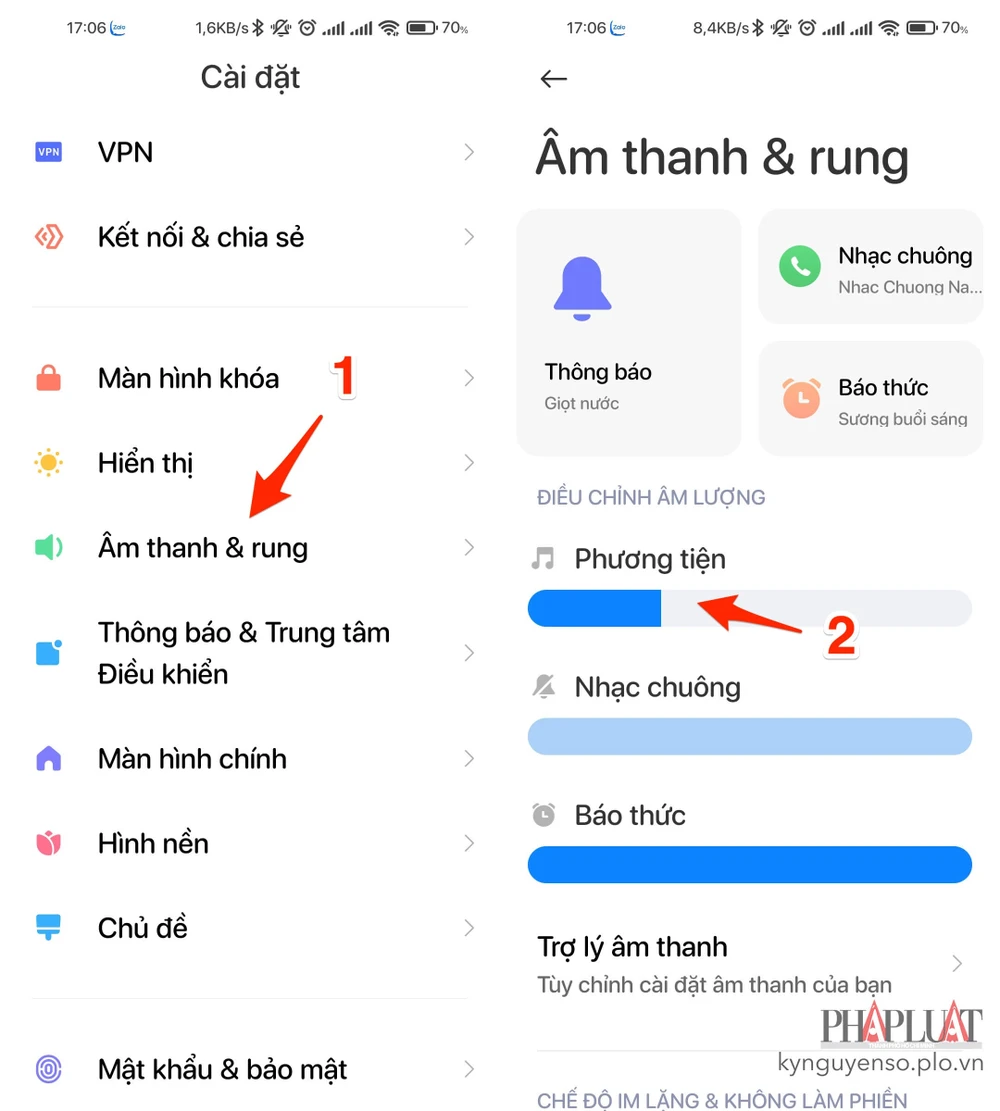
Tăng giảm âm lượng thông qua các cài đặt hệ thống. Ảnh: MINH HOÀNG
Để tiết kiệm thời gian cho những lần sau, bạn có thể quay trở lại màn hình chính và nhấn im trên một khoảng trống bất kỳ, sau đó chọn Widget (tiện ích) - Settings shortcut (phím tắt cài đặt) - Sound (âm thanh) để thêm tiện ích này ra màn hình chính.
Kể từ lúc này, bạn có thể bấm vào biểu tượng âm thanh trên màn hình để tăng/giảm âm lượng. Lưu ý, không phải tất cả các máy Android đều hỗ trợ chức năng này.

2. Cài đặt ứng dụng của bên thứ ba
Một cách khác là cài đặt ứng dụng của bên thứ ba để bổ sung thêm các phím tăng giảm âm lượng “ảo” trên màn hình.
Đầu tiên, bạn hãy cài đặt Assistive Volume Button cho điện thoại tại đây, tương thích với các thiết bị Android 4.2 trở lên. Khi hoàn tất, người dùng chỉ cần mở ứng dụng và cấp đầy đủ các quyền hạn cần thiết.
Lúc này, bạn sẽ thấy xuất hiện trên màn hình hai phím ảo cộng/trừ dùng để tăng giảm âm lượng. Nếu muốn thay đổi một số thiết lập liên quan đến ứng dụng, người dùng có thể truy cập vào phần cài đặt.
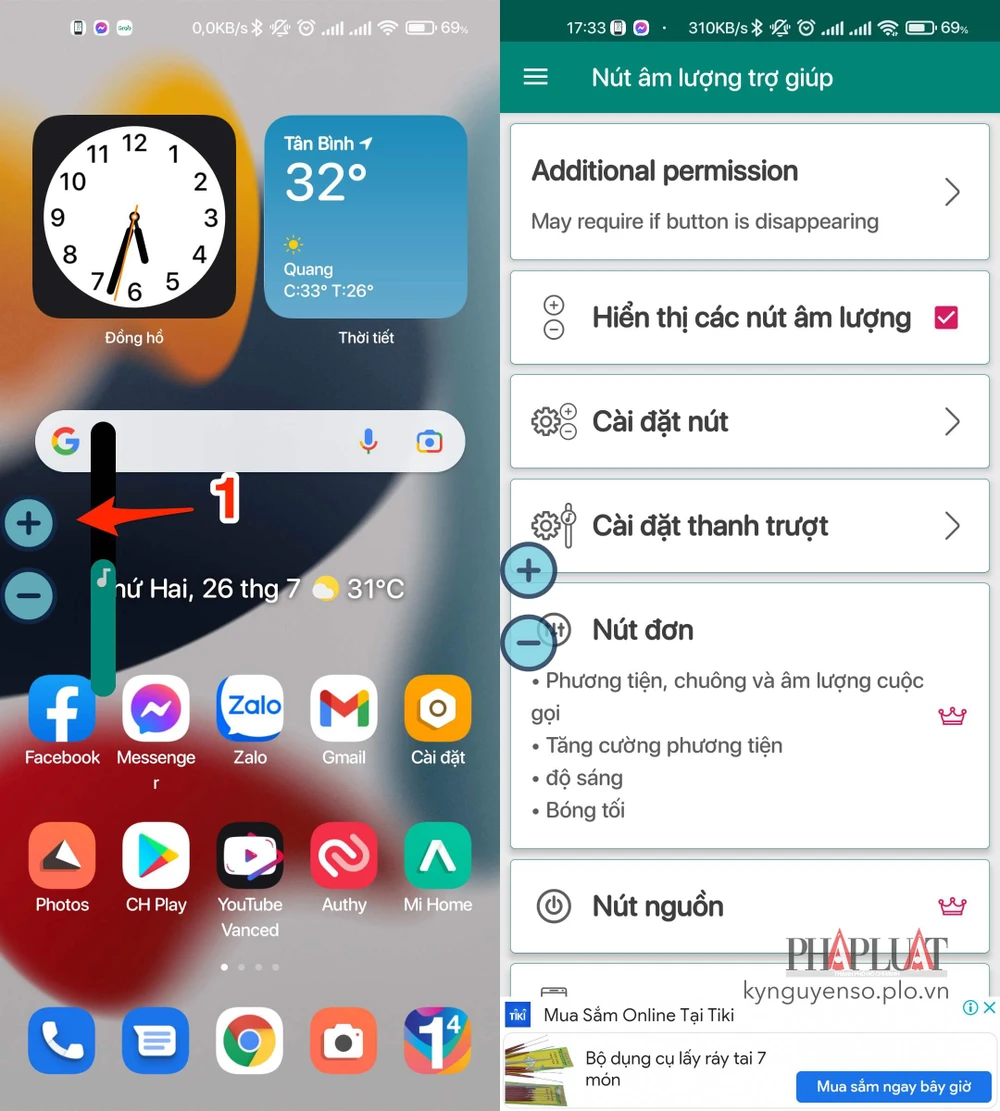
Cài đặt phần mềm để bổ sung phím tăng giảm âm lượng ảo. Ảnh: MINH HOÀNG
Trong trường hợp nút âm lượng vật lý trên điện thoại không hoạt động do sự cố phần mềm, bạn có thể khắc phục bằng cách khởi động lại điện thoại, sau đó thử tắt các dịch vụ như Talkback hoặc Switch Access và kiểm tra lại. Nếu các nút bấm vẫn không phản hồi, bạn hãy vệ sinh chúng để loại bỏ nguyên nhân bị kẹt do bụi bẩn, tóc...
Nếu hư hỏng thuộc về phần cứng, bạn có thể mang điện thoại đi bảo hành hoặc đến các cửa hàng uy tín để sửa chữa.

